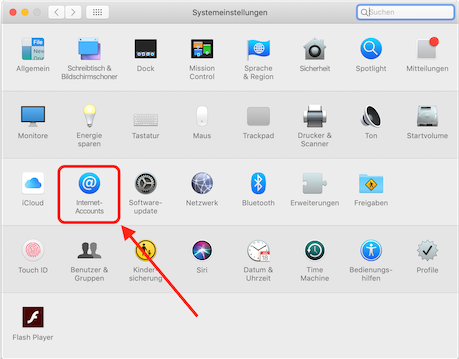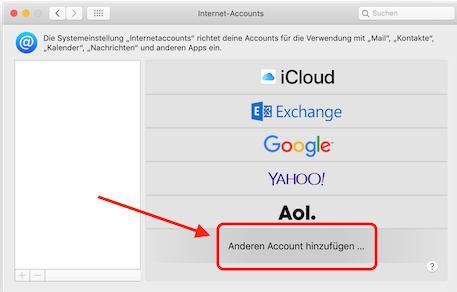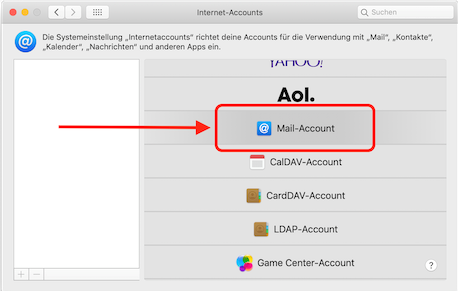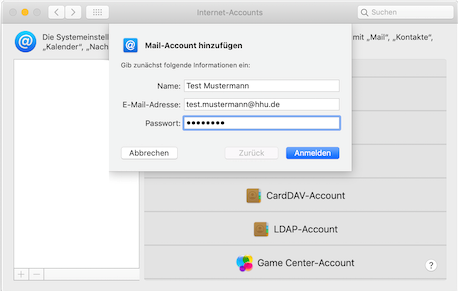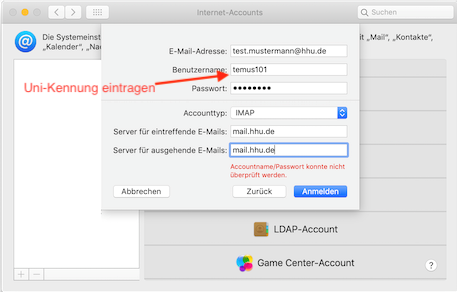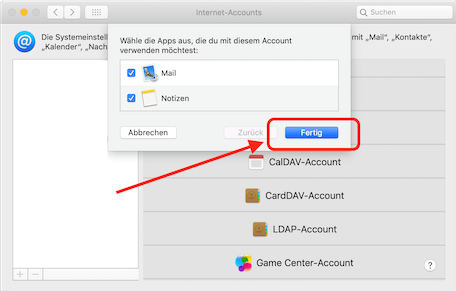Klicken Sie
...
dann auf
...
Klicken Sie dann auf Internet-Accounts:
Anderen Account hinzufügen:
Klicken Sie dann auf Mail-Account:
Geben Sie dann Ihren Namen, Ihre Mailadresse und Ihr Passwort ein:
Geben Sie unten als Server für eingehende und ausgehende Mails mail.hhu.de ein und danach oben unter Benutzername Ihre Uni-Kennung . Der Accounttyp ist IMAP:
Nach dem Klick auf Fertig können Sie Apple Mail öffnen und es beginnt die Synchronisation der Mails:
Dies kann bei der erstmaligen Einrichtung einige Zeit in Anspruch nehmen (abhängig von der Geschwindigkeit Ihrer Internetverbindung und der Belegung Ihres Postfaches).
Schritt 1: Klicken Sie ganz oben links in der Ecke auf den Apfel und dann auf Systemeinstellungen.
Schritt 2: Klicken Sie dann auf Internet-Accounts: